5.2.2.3. Grupo de Acesso
DISPOSITIVO | GRUPO DE ACESSO
-
O Grupo de Acesso é definido para determinar a quais dispositivos de controle (Codins) os colaboradores e visitantes terão acesso.
-
Conceitualmente, o grupo de acesso forma um grupo de Codin que definirá uma “rota” de acessos dos colaboradores.
-
Para especificar um grupo de acesso, é necessário incluir a descrição e em seguida, selecionar a planta e os Codins. Um grupo de acesso pode conter Codins de várias plantas.
-
Pré-requisitos: No sistema deve ser cadastrado ao menos um: Planta; Codins; Faixa de Acesso.
Consulta - Grupo de Acesso
-
Nessa Tela podemos ter acesso aos Grupos de Acessos cadastrados, sendo possível selecionar as colunas que estará disponivel para ser visualizada na tabela, podendo ordena-las pelas colunas de forma crescente(Asc) ou decrescente(Desc) para facilitar a visualização e a exportação da Tabela
-
As exportações poderá ser realizada nos seguintes arquivos: PDF, Word, Excel, XML, JSON, CSV, RTF ou impresso
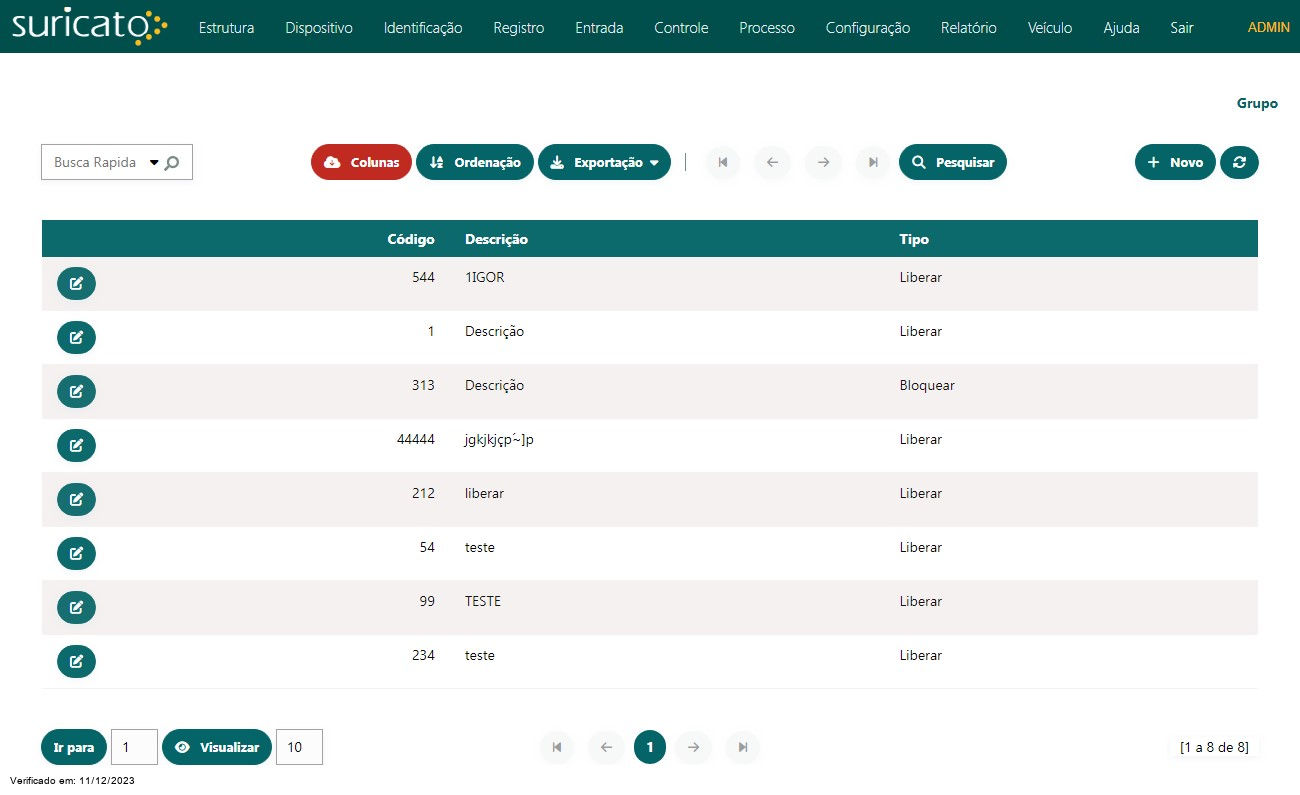
Exemplo - Consulta Grupo de Acesso
Legenda:
Filtro - Grupo de Acesso
-
Selecione os filtros digitando em algum campo ou clicando em cima dos campos.
-
Código: Campo para filtrar pelo Código do Grupo de Acesso
-
Descrição: Campo para filtrar pela Descrição do Grupo de Acesso
-
Tipo: Campo para filtrar o Tipo do Grupo de Acesso
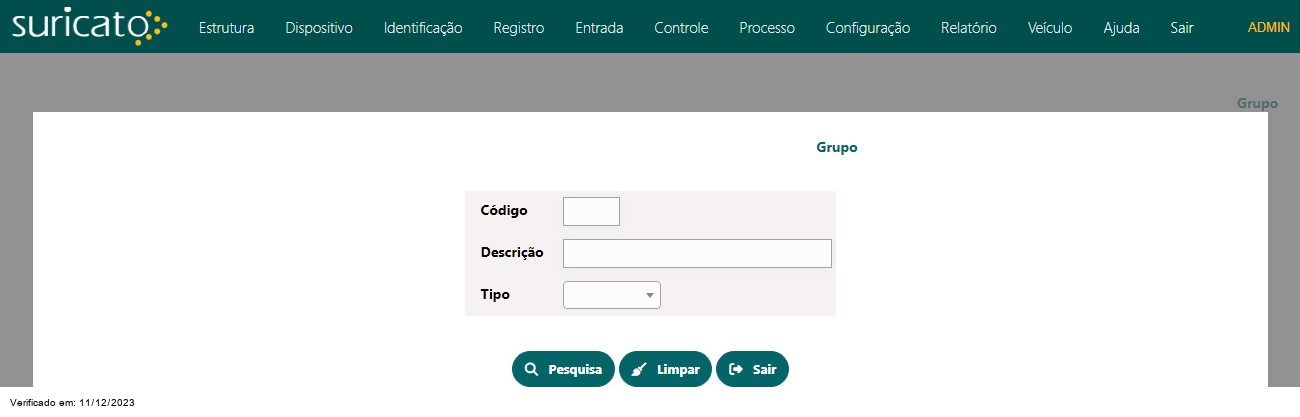
Exemplo - Filtro Grupo de Acesso
Legenda:
Cadastro - Grupo de Acesso
-
Preencha os Campos Solicitados e Clique em Incluir Registro para Salvar
-
Código do Grupo de Acesso: Campo ID de cadastro do Grupo de Acesso.
-
Descrição do Grupo de Acesso: Campo descritivo com o nome do Grupo de Acesso.
-
Tipo de Grupo de Acesso: Campo lógico para falar se o Grupo de Acesso é para liberação ou bloqueio.
-
Grupo Acesso Tipo Veículo: Campo lógico para falar se o Grupo de Acesso é de veículos.
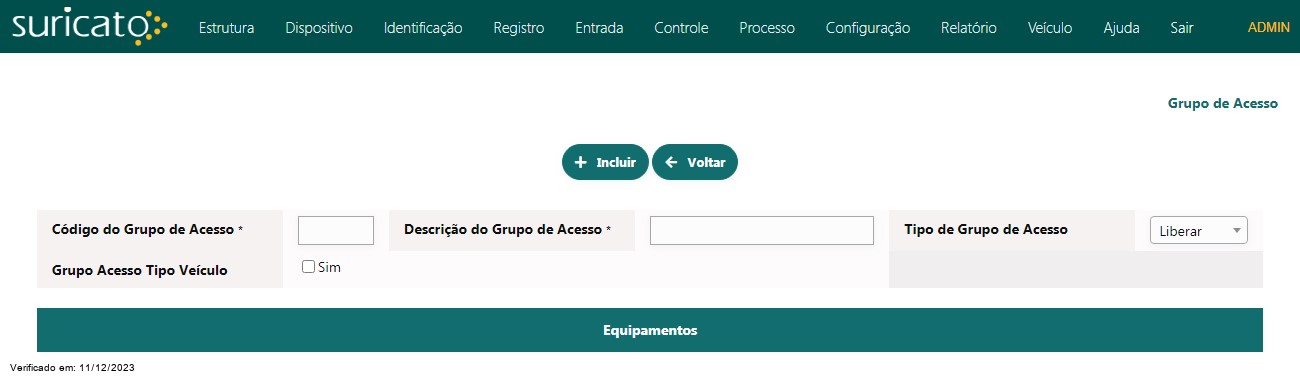
Exemplo - Cadastro Grupo de Acesso
Legenda:
Atualização - Grupo de Acesso
-
Na Tela de Atualização podemos modificar os registros do grupo de acesso previamente cadastrado, podemos vincular um equipamento ao Grupo de Acesso clicando no botão "Novo", e Remove-lo marcando a Checkbox e clicando no botão de "Remover'
-
Para adicionar Faixa Acesso aos Codins dentro do grupo, clique no botão Faixa Acesso, localizado na Coluna Faixa de Acesso.
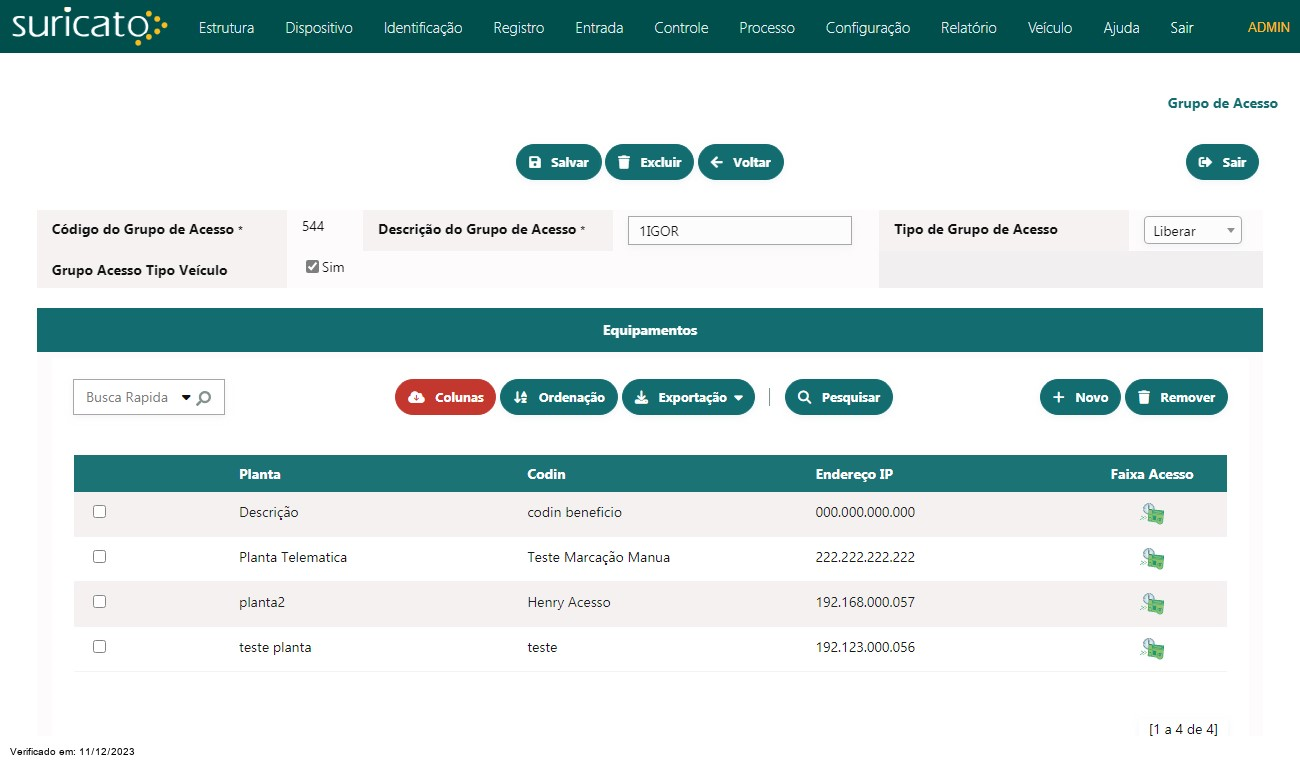
Exemplo - Atualização Grupo de Acesso
Legenda:
Filtro - Equipamento vinculado ao Grupo de Acesso
-
Selecione os filtros digitando em algum campo ou clicando em cima dos campos.
-
Planta: Campo para filtrar pela planta do Equipamento
-
Codin: Campo para filtrar pelo nome do Equipamento
-
Endereço IP: Campo para filtrar pelo Endereço IP do Equipamento
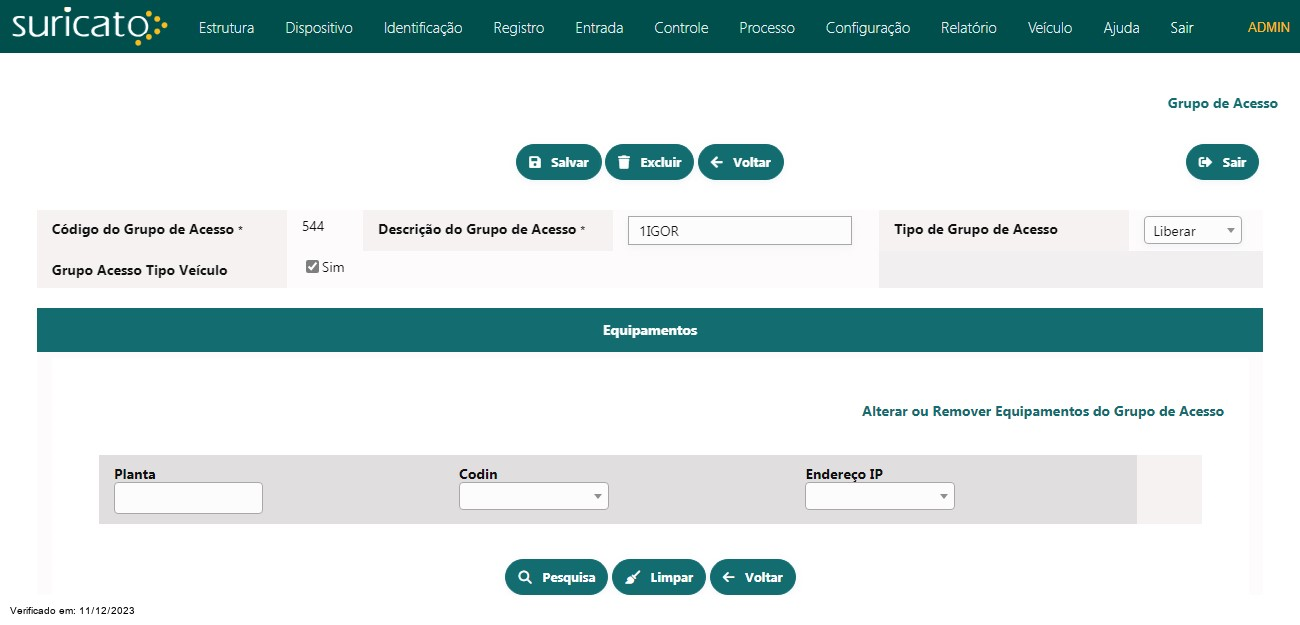
Exemplo - Atualização Grupo de Acesso
Legenda:
Cadastro - Codin no Grupo de Acesso
-
Na tela de Cadastrar Codin no Grupo teremos acesso à todos os Equipamentos disponíveis para ser adicionado ao grupo de Acesso, podemos adicionar o Equipamento selecionando-o utilizando a Checkbox que se encontra na primeira coluna e clique em Executar para finalizar o Cadastro

Exemplo - Cadastro Codin no Grupo de Acesso
Legenda:
Cadastro - Faixa de Acesso
-
A Faixa Horária de Acesso define qual o período que o Codin aceitará os acessos dos crachás. Para cadastrar clique no botão "Novo" e informe o Início da Faixa e o Fim da Faixa e Confirme o Registro . O SURICATO obterá do cadastro existente o restante das informações necessárias.
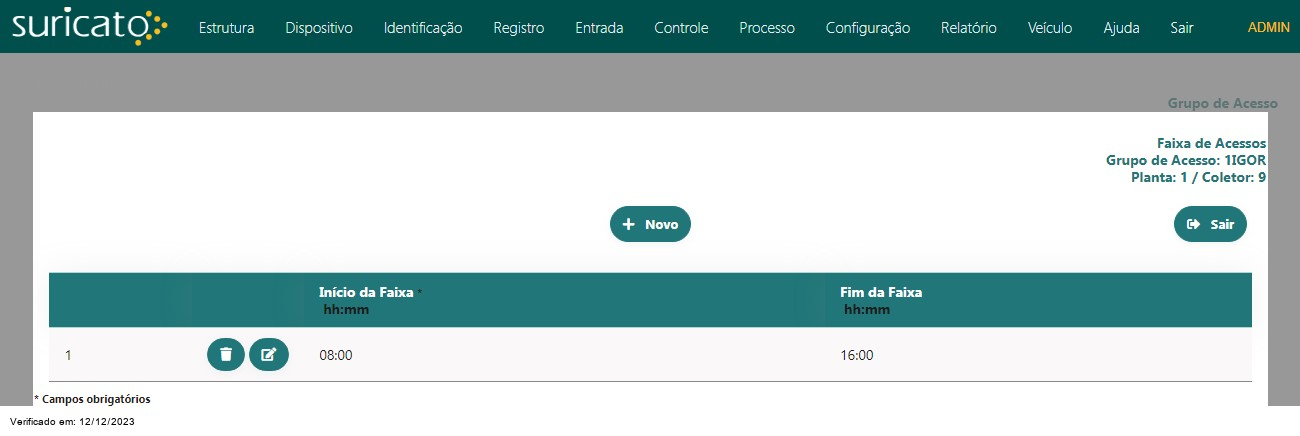
Exemplo - Cadastro Faixa de Acesso
Legenda: